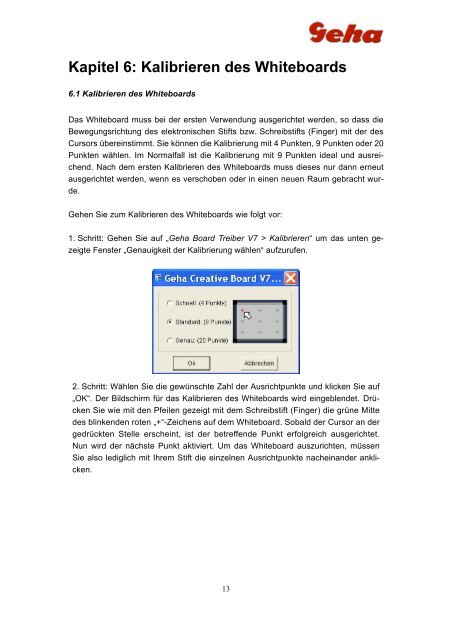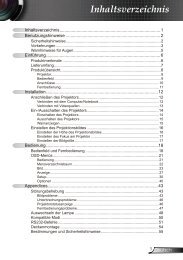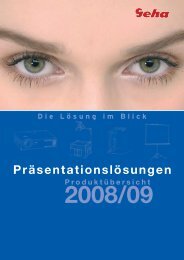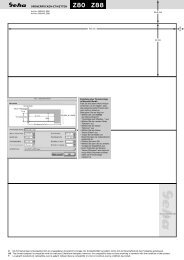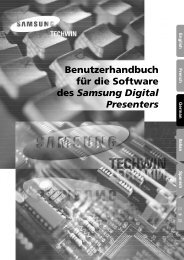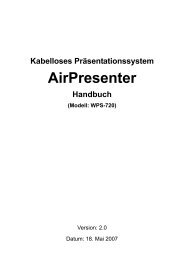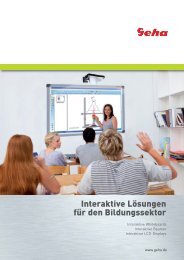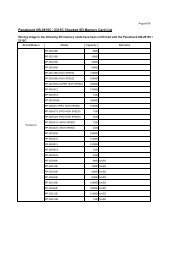Benutzerhandbuch eBoard Touch - Geha
Benutzerhandbuch eBoard Touch - Geha
Benutzerhandbuch eBoard Touch - Geha
Erfolgreiche ePaper selbst erstellen
Machen Sie aus Ihren PDF Publikationen ein blätterbares Flipbook mit unserer einzigartigen Google optimierten e-Paper Software.
Kapitel 6: Kalibrieren des Whiteboards<br />
6.1 Kalibrieren des Whiteboards<br />
Das Whiteboard muss bei der ersten Verwendung ausgerichtet werden, so dass die<br />
Bewegungsrichtung des elektronischen Stifts bzw. Schreibstifts (Finger) mit der des<br />
Cursors übereinstimmt. Sie können die Kalibrierung mit 4 Punkten, 9 Punkten oder 20<br />
Punkten wählen. Im Normalfall ist die Kalibrierung mit 9 Punkten ideal und ausreichend.<br />
Nach dem ersten Kalibrieren des Whiteboards muss dieses nur dann erneut<br />
ausgerichtet werden, wenn es verschoben oder in einen neuen Raum gebracht wurde.<br />
Gehen Sie zum Kalibrieren des Whiteboards wie folgt vor:<br />
1. Schritt: Gehen Sie auf „<strong>Geha</strong> Board Treiber V7 > Kalibrieren“ um das unten gezeigte<br />
Fenster „Genauigkeit der Kalibrierung wählen“ aufzurufen.<br />
2. Schritt: Wählen Sie die gewünschte Zahl der Ausrichtpunkte und klicken Sie auf<br />
„OK“. Der Bildschirm für das Kalibrieren des Whiteboards wird eingeblendet. Drücken<br />
Sie wie mit den Pfeilen gezeigt mit dem Schreibstift (Finger) die grüne Mitte<br />
des blinkenden roten „+“-Zeichens auf dem Whiteboard. Sobald der Cursor an der<br />
gedrückten Stelle erscheint, ist der betreffende Punkt erfolgreich ausgerichtet.<br />
Nun wird der nächste Punkt aktiviert. Um das Whiteboard auszurichten, müssen<br />
Sie also lediglich mit Ihrem Stift die einzelnen Ausrichtpunkte nacheinander anklicken.<br />
13